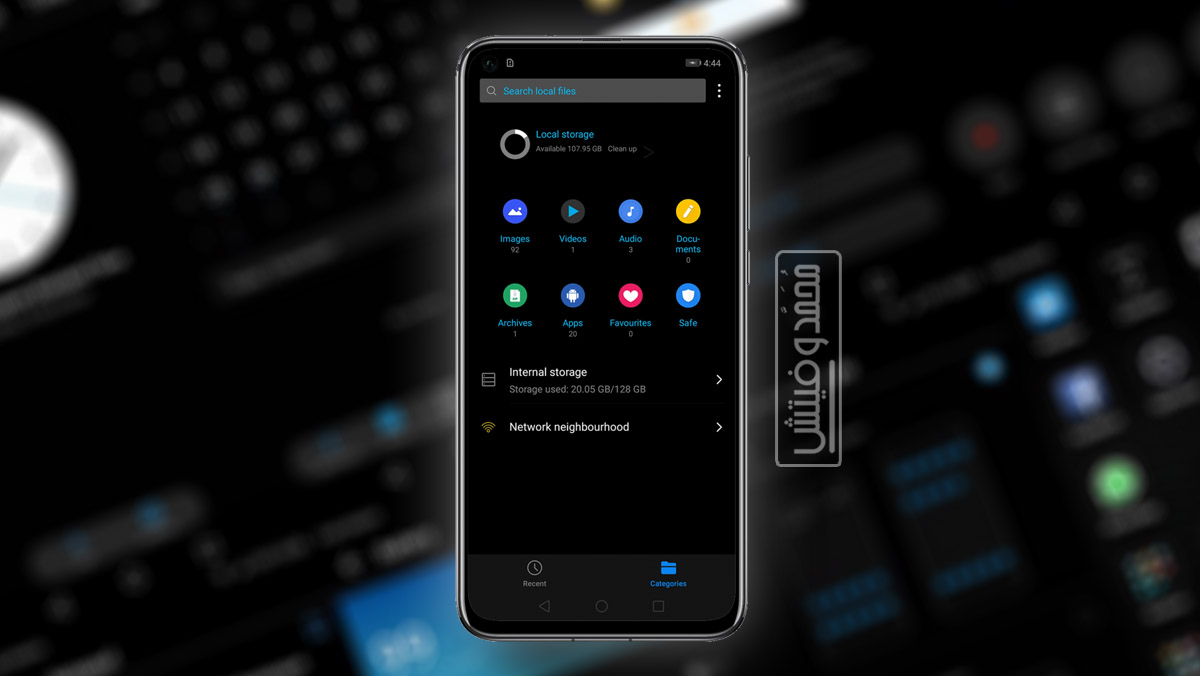كما هو الحال مع العملاقة الكورية سامسونج وهواتفها الرائدة من سلسلة Galaxy Note بخلاف سلسلة Galaxy S، تأتي أيضًا منافستها الشرسة العملاقة الصينية هواوي بهواتفها الرائدة من سلسلة Mate وأيضًا سلسلة P. رغم أن الإختلافات الجذرية بين خطوط إنتاج هواوي للهواتف الرائدة ليست بتلك الدرجة الكبيرة مثل هواتف سامسونج، إلا أنها تُعد هواتف رائدة من خطوط إنتاج مختلفة من الشركة. هاتف Mate 10 من هواوي لا يحتوي على العديد من الإختلافات أو حتى قلم Stylus أو أي شئ إضافي يُميزه عن هاتف هواوي P10 – إلا أنه ببساطة هاتف ذكي رائد آخر من هواوي. وهذا ليس بالضرورة شئ سيئ. على كل حال، هواتف Huawei Mate 10, Mate 10 Pro وكذلك Mate 10 Lite تم الإعلان عنهم منذ بعض الوقت بالفعل. وفي حالة أنك تمتلك أحد إصدارات هذه الهواتف وتود عمل روت له، الآن يُمكنك عمل روت لهاتفك من إصدارات Huawei Mate 10 ببساطة ونحن بدورنا سنقوم بإرشادك تفصيليًا لكيفية فعل ذلك.

تحذير!
فتح البوتلودر، عمل روت للهاتف، أو تثبيت ريكفري مُخصص أو كيرنل مُعدل، أي شئ مما سبق من شأنه أن يقوم بتغيير جذور ملفات النظام مما سينتُج عنه ضياع ضمان هاتفك نهائيًا. لا يُمكن لأحد التأكيد ولا حتى مطوري تلك الادوات الواردة بهذا الدرس أن يقوموا بضمان أن أيًا مما ستفعله تاليًا لن يقوم بإصابة هاتفك بأي عطب أو خلل. يجب تتفهم أن جميع الخطوات الواردة بهذا الدرس على لابد أن تقوم على بعض المُجازفة من قبلك فقط ولا أحد غيرك وبالتالي يجب أن تتقبل الخطورة المبنية على اتباعك تلك التعليمات. مدونة Mohamedovic أو أي مطوري تلك الأدوات ليسوا مسئولين عن أي خلل يُمكن أن يصيب هاتفك تحت أي ظرف. ومن جهة أخرى، بمجرد فتح البوتلودر لهواتف هواوي، لن يُمكنك استرجاع الضمان الخاص بالهاتف أبدًا مرة أخرى.
المتطلبات الضرورية لعمل روت هواتف هواوي Mate 10
- هاتفك هواوي ميت 10، ميت 10 برو، أو ميت 10 لايت يجب أن يكون مفتوح البوتلودر. في حالة أنك لم تقم بفتح البوتلودر الخاص بهاتفك بعد، يُمكنك التوجه إلى درس فتح البوتلودر وعمل روت لهاتف Huawei Mate 10 Pro بالطبع مع مراعاة اختلاف الملفات المستخدمة، ولكن بالنهاية هي نفس الخطوات. طبعًا لفتح البوتلودر سيتوجب عليك أولًا عمل حساب شخصي بصفحة هواوي الرسمية عبر هذا الرابط.
- بالنسبة لمستخدمي أنظمة ويندوز، ستحتاج أيضًا إلى تحميل وتثبيت تعريفات USB لهواتف هواوي. أو يُمكنك أيضًا فقط تثبيت برنامج هواوي HiSuite.
- قم بتحميل وتثبيت تعريفات ADB | Fastboot على الحاسب.
- ستحتاج إلى تفعيل وإظهار إعدادات “خيارات المبرمج” أو Developer options وذلك من خلال الضغط 7 مرات متتالية على رقم إصدار الهاتف أو build number.
- في إعدادات خيارات المبرمج، سيتوجب عليك تفعيل خيارات “Enable OEM unlock” & “USB Debugging” ثم أكمل باقي الخطوات.
- الهاتف يجب أن يحتوي على 50% على الأقل من طاقة البطارية لتكملة العملية بأمان وتجنب أي إغلاق حادثي أثناء اتباع خطوات فتح البوتلودر وعمل الروت.
تحميل الملفات الضرورية لعمل روت Huawei Mate 10
[better-ads type=’banner’ banner=’20349′ ].
- تحميل آداة FunkyHuawei Root الخاصة بعمل الروت
- تحميل ملف Mate10_Root_2017120901.zip
- تحميل ريكفري TWRP الملائم لهاتف Mate 10 Lite
- تحميل تطبيق SuperSU.zip الملائم لهاتف Mate 10 Lite
عمل Root لهاتف Huawei Mate 10 | Mate 10 Pro
نظام التشغيل أندرويد يعتبر ضمن الأنظمة المتعددة الأجزاء بالفعل والآن مُصنعي الهواتف الذكية يعملون على زيادة تلك الأجزاء بشكل مبالغ فيه. هذه الأجزاء تستخدم فقط لتخصيص النظام والواجهة السطحية له ولكن مع شركات أخرى مثل سامسونج أو هواوي أو هؤلاء الشركات الذين يقوموا بتطوير المُعالجات والرقاقات الخاصة بهم مع الهواتف التي يقوموا يإطلاقها، هم بالفعل أيضًا يعملوا على زيادة تلك التجزئة التي تحدثنا عنها. ومما يُمكن أن نستنتج مما سبق عزيزي القارئ أن هذا يجعل من الصعب “إن لم يكن مستحيل” على المطورين خصوصًا هؤلاء الذين يعملون بشكل مجاني، أن يقوموا بدعم كل تلك الإصدارات المختلفة من أجزاء الهاردوير الداخلية في الهواتف. على سبيل المثال، هاتف هواوي Mate 9 والذي تم الإعلان عنه العام الماضي لم يحصل حتى الآن على إصدار رسمي من ريكفري TWRP. وليس من المفاجئ أن الحال لم يتغير أيضًا مع هواتف العام الحالي Mate 10 وكذلك Mate 10 Pro لأنه لا يوجد حتى الآن ريكفري TWRP مُتاح لهم سواء رسمي أو حتى مُطور بواسطة مطوري الهواتف المستقلين.
لكن لحسن الحظ، مطوري منتدى XDA للمطورين والذين قاموا بشراء هواتف هواوي الرائدة الأخيرة قد وجدوا طريقة جديدة لعمل روت لتلك الهواتف الجديدة وذلك بدون الإضطرار إلى الحصول على ريكفري TWRP مُخصص أولًا. هاتف Mate 10 وكذلك Mate 10 Pro يُمكنك الحصول على صلاحيات الروت بهم بسهولة وذلك عبر استخدام آداة صغيرة وبعض الأوامر، على حاسب يعمل بنظام Windows بالطبع. كما أننا بالفعل قد قمنا بشرح تلك الآداة من قبل من خلال درس فتح البوتلودر وعمل روت لهاتف هواوي ميت 10 برو. بالطبع لن أحتاج أن اخبرك أننا سنقوم بتكرار نفس تلك العملية بالتفصيل مع هاتف Huawei Mate 10 بما أننا سنقوم باستخدام نفس الآداة.
الطريقة الأولى: (ينتج عنها محو كافة بيانات الهاتف\ إمكانية تخصيص الثيم)

- أولًا، قم بتحميل آداة FunkyHuawei Root والمُرفق رابط تحميلها بقسم التحميل بالأعلى ثم قم بفك الضغط.
- قم بإغلاق هاتفك Mate 10/Mate 10 Pro تمامًا ثم بعد ذلك قم بتوصيله إلى الكمبيوتر باستخدام كابل USB المُرفق بصندوق الهاتف وذلك بينما تقوم بالضغط مطولًا على زر Volume Down. هذه العملية ستقوم بإعادة تشغيل الهاتف بداخل وضع Fastboot.
- الآن قم بتشغيل ملف FHMate10Tool.exe وستجده ضمن محتويات الملف الذي قمت بفك ضغطه في الخطوة الأولى وستجد أن هناك نافذة أوامر قد فتحت وبها 5 إختيارات للروت كما يظهر في الصورة المرفقة في الأعلى.
- الآن، قم بالضغط على زر 1 ثم اضغط زر Enter بلوحة المفاتيح وذلك لبدء عملية الروت لهاتف Huawei Mate 10 أو Mate 10 Pro. عملية في غاية البساطة أليست كذلك؟ 🙂
يجب أن تعرف رغم ذلك أن هذه الطريقة، أثناء تجربتها واختبارها على الهاتف بواسطة المطورين، ينتج عنها خسارة كافة بيانات المستخدم بالهاتف بالإضافة إلى إمكانية استخدام محرك الثيمات الخاص بهواتف EMUI.
الطريقة الثانية: (تقوم بالحفاظ على البيانات\ ليست فعالة كالطريقة الأولى)
- قم بتحميل ملف Mate10_Root_2017120901.zip من قسم التحميل بالأعلى ثم قم بفك الضغط.
- قم بتوصيل الهاتف بالكمبيوتر عبر كابل USB ثم قم بإعادة تشغيله بداخل وضع Fastboot كما شرحنا بالطريقة الأولى – الخطوة الثانية.
- قم بتشغيل ملف mate10_root.bat الذي ستجده ضمن محتويات الملف المضغوط الذي قمت بفك ضغطه في الخطوة الأولى.
- الآداة ستعمل مباشرةً على الهاتف بمجرد تشغيلها ثم سيُعاد تشغيل الهاتف تلقائيًا وستجد أن تطبيق SuperSU لإدارة صلاحيات الروت قد تم تثبيته ضمن تطبيقات الهاتف.
عمل Root لهاتف Huawei Mate 10 Lite
- باعتبار أن هاتفك يحتوي على بوتلودر مفتوح كما ذكرنا ضمن المتطلبات الضرورية في البداية، قم بتحميل ريكفري TWRP المُخصص لهاتف هواوي ميت 10 لايت وكذلك تطبيق SuperSU لإدارة صلاحيات الروت والمُتاح روابط تحميلهم بقسم التحميل بالأعلى.
- قم بنقل الملفات التي قمت بتحميلها إلى مسار مجلد تثبيت ADB على الكمبيوتر والذي غالبًا ما ستجده بمسار C:\Program Files (x86)\Minimal ADB and Fastboot وذلك المسار الإفتراضي إلا في حالة أنك غيرته أثناء التثبيت. وكذلك تطبيق SuperSU قم بنقله إلى ذاكرة الهاتف التخزينية.
- الآن باستخدام كابل USB قم بتوصيل هاتفك بوضع Fastboot (كما شرحنا سابقًا) قم بإغلاق الهاتف > بينما تقوم بالضغط مطولًا على زر Volume Down قم بتوصيله إلى الكمبيوتر.
- قم بتشغيل واجهة أوامر ADB ثم قم بتنفيذ الأمر التالي:
fastboot boot twrp-mate10-lite.img
- الأمر السابق سيقوم بإعادة إقلاع الهاتف بداخل ريكفري TWRP مُخصص (ولكنه مؤقت) هي عملية شبيهه بإقلاع أنظمة ويندوز فيما يعرف بإسم Live Windows أة Rescue Disk.
- الآن من واجهة الريكفري الجديدة، توجه إلى Advanced > Terminal ثم قم بكتابة الأمر التالي على الهاتف:
echo "systemless = true" /data/.supersu
- الآن عُد مرة أخرى إلى واجهة الريكفري الرئيسية وتوجه إلى زر Install. تصفح مجلدات الهاتف وصولًا إلى ملف SuperSU zip الذي قمت بنقله إلى ذاكرة الهاتف في الخطوة الأولى، قم باختياره ثم بالأسفل قم بالسحب على زر Swipe لتفليشه.
- بعد انتهاء الخطوة السابقة، قم بالضغط على زر Reboot system الذي سيظهر بالأسفل بعد انتهاء التفليش.
بعد أن يُقلع هاتفك بداخل النظام مرة أخرى كالمُعتاد، ستجد أن الهاتف يحتوي على صلاحيات الروت كما أنك ستجد أيضًا تطبيق SuperSU قد تم تثبيته ضمن تطبيقات النظام لإدارة صلاحيات الروت على هاتف هواوي ميت 10 لايت.